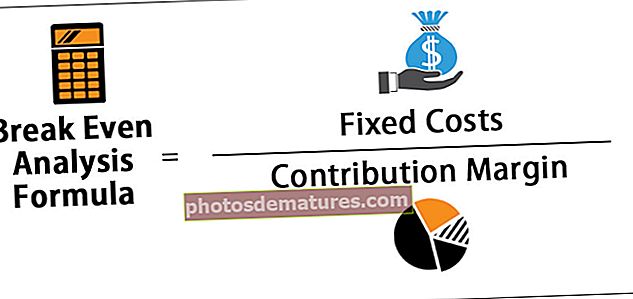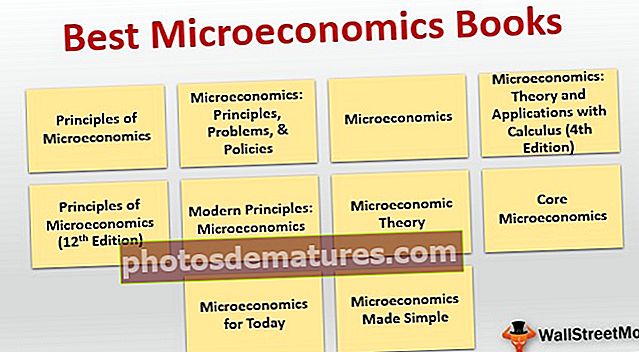VBA Ako | Paano Gumamit ng Me Keyword sa VBA Excel? (na may mga Halimbawa)
Me Keyword sa VBA Excel
Sigurado ako na mayroon ka dapat ng katanungang "Ano ang" AKO "sa VBA? Oo, kahit ako ay may ganitong katanungan noong bago ako sa VBA. Matapos ang paggastos ng isang malaking halaga ng oras ay naranasan ko ang ME keyword sa excel VBA Coding. Ito ay medyo advanced na antas kung ikaw ang starter sa VBA. Gayunpaman, makakakuha ka ng isang hang ng ito dahan-dahan. Sa artikulong ito, ipapakita namin sa iyo kung paano gamitin ang keyword na "Ako" sa pag-coding ng Excel VBA.
Ang "AKO" ay ang object sa VBA na espesyal na idinisenyo na built-in upang mag-excel. Itinuturo nito ang bagay na naninirahan at maaari naming tawagan ang bagay na iyon sa pamamagitan ng keyword na "AKO". Ang "AKO" ay kumakatawan sa bagay ng magulang mula sa kung saan nakatira ang code.
Kung hindi mo naiintindihan sa teknikal na anuman, huwag mag-alala dahil kapag dumating ang mga halimbawa ay higit mong makikilala ito. Bago iyon hayaan mo akong magbigay ng ilang background sa VBA.
Kapag nagsusulat kami ng mga excel macros nagsusulat kami sa "Mga Modyul" at sa mga module, mayroon kaming dalawang hanay ng mga module. Una ay ang "Pamantayang Modyul" at ang pangalawa ay "Mga Modyul ng Klase".
Dagdag sa Mga Module ng VBA Class, mayroon kaming dalawang mga subcategory ibig sabihin, Module na may Elementong Interface ng gumagamit at Module na walang Interface Element. Ngunit para sa halimbawang hangaring ito, isasaalang-alang lamang namin "Modyul na may Elementong Interface ng User".
Ang ilan sa mga halimbawa para sa mga modyul na ito ay ThisWorkbook, Sheet1, UserForm1, at iba pa.
Ito ang pangkalahatang pangkalahatang ideya ng ME keyword sa VBA. Ngayon makikita natin ang mga praktikal na halimbawa ng salitang ME.
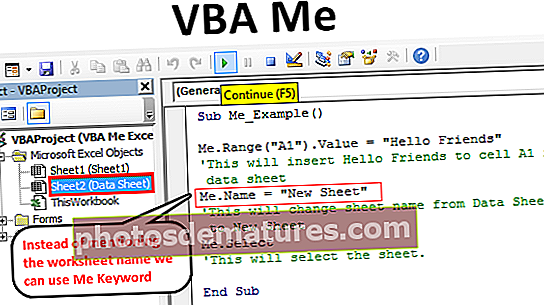
Paano Gamitin AKO sa Excel VBA?
Para sa isang halimbawa tingnan ang code sa ibaba sa Modyul 1.

Tandaan na ito ang code na isinulat ko sa Modyul 1. Ilalagay nito ang salitang "Kamusta Mga Kaibigan" sa worksheet na pinangalanang "Data Sheet".

Upang mag-refer sa sheet na "Data Sheet", gumamit kami ng object ng worksheets at ipinasok ang worksheet sa pangalan nito.
Ngayon ay magdoble akong mag-click sa "Data Sheet".

Sa sandaling mag-double click kami maaari naming makita ang blangko ng window ng pag-coding sa kanang bahagi.
Ngayon simulan ang subprocedure ng VBA.
Code:
Sub Me_Example () Tapusin ang Sub

Ngayon dahil isinusulat ko lamang ang code sa sheet na ito lamang, sa halip na banggitin ang pangalan ng worksheet maaari ko lamang itong tawaging "AKO".

Maaari naming makita ang listahan ng IntelliSense kasama ang salitang AKO. Ngayon ang salitang "AKO" ay gumagana tulad ng isang implicit na idineklarang variable ng object.
Ang paggamit ngayon ng 'VBA Me' ay nagbibigay-daan sa pag-access sa Saklaw na bagay sa VBA at ipasok ang parehong salita tulad ng nasa itaas sa sheet.
Code:
Sub Me_Example () Me.Range ("A1"). Value = "Hello Friends" End Sub 
Ipapasok nito ang parehong salita tulad ng aming nakaraang macro sa excel sheet.

Dito ang isang bagay na napansin natin ay maaari lamang nating makita ang salitang "AKO" sa mga tukoy na bagay at ang salitang iyon ay kumakatawan sa bagay kung saan nangyayari ang pagsulat ng code.
Sa halimbawang ito, ang Me keyword ay kumakatawan sa worksheet na “Sheet ng Data”.
Nasa ibaba ang ilan sa mga halimbawang code ng AKO na salita.
Maaari mong i-download ang VBA Me Excel Template na ito dito - VBA Me Excel TemplateHalimbawa # 1
Code:
Sub Me_Example () Me.Range ("A1"). Value = "Hello Friends" 'Ipapasok nito ang Mga Kaibigan ng Hello sa cell A1 sa isang Data Sheet. Me.Name = "New Sheet" 'Papalitan nito ang pangalan ng sheet mula sa Data Sheet patungo sa New Sheet. Ako. Piliin 'Mapipili nito ang sheet. Wakas Sub 
Kapag pinatakbo namin ang code sa itaas gamit ang F5 key, sa cell ng A1 makakakuha kami ng Mga Kaibigan ng Hello, ang pangalan ng sheet ay mababago mula sa Data Sheet patungo sa New Sheet at mapili ang sheet na ito.

Halimbawa # 2 - VBA ME na may Form ng User
"AKO" ay ang keyword na madalas gamitin sa mga form ng User sa VBA. Para sa isang halimbawa tingnan ang larawan sa ibaba ng bagong ipinasok na form ng gumagamit sa VBA.

Ang pangalan ng form ng gumagamit na ito ay "UserForm1".
Kailan man nais naming tugunan ang form ng gumagamit na ito mula sa ibang module na maaari naming tawagan ito sa pangalang ito ibig sabihin ay "UserForm1".
Ngunit kapag nagtatrabaho kami sa loob ng form ng gumagamit na ito hindi namin kailangang umasa sa pangalan ng form ng gumagamit sa halip maaari lamang naming gamitin ang salitang "Ako".
Gumuhit tayo ng isang simpleng kahon ng teksto sa form ng gumagamit.

Mag-double click sa Form ng Gumagamit upang makita ang macro sa ibaba.

Ngayon upang ipasok ang teksto sa bagong ipinasok na kahon ng teksto maaari kaming gumamit ng dalawang pamamaraan.
# 1 - Una, maaari nating tugunan ang Form ng Gumagamit sa pamamagitan ng pangalan at kahon ng teksto sa pamamagitan ng pangalan nito.
Code:
Pribadong Sub TextBox1_Change () UserForm1.TxtBox1.Txt = "Maligayang pagdating sa VBA !!!" Wakas Sub

Ang UserForm1 ay ang pangalan ng form ng gumagamit. Ang TextBox1 ay ang pangalan ng text box. Kaya't naipasok namin ang teksto na "Maligayang Pagdating sa VBA !!!".
# 2 - Dahil nagsusulat kami ng code sa parehong form ng gumagamit maaari naming itong tawagan sa pamamagitan ng "AKO".
Code:
Pribadong Sub TextBox1_Change () Me.TextBox1.Txt = "Maligayang pagdating sa VBA !!!" Wakas Sub

Gagawa rin ito ng parehong bagay tulad ng sa itaas na code.

Tulad nito, sa VBA maaari nating tukuyin ang bagay na may salitang "AKO" kapag partikular naming isulat ang code sa mga bagay na iyon.